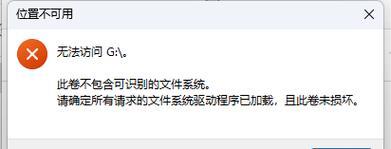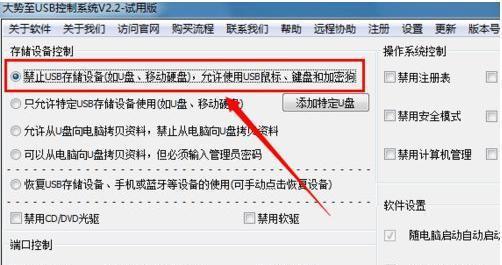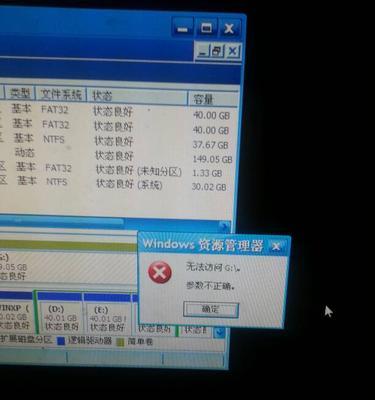对于经常使用U盘的人来说,数据丢失是非常常见的问题。而此时U盘可能会提示格式化,为了避免丢失更多重要数据,我们需要采取措施对U盘进行修复和恢复。
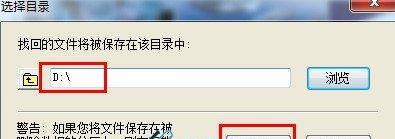
一、检查U盘是否插好
如果U盘没有插好,可能会出现无法读取的情况。此时只需要重新拔出后再插入就可以了。
二、尝试使用其他设备插入U盘
有时候电脑的USB接口可能会出现问题,这时候可以尝试将U盘插入其他设备或者电脑上查看是否可以读取。
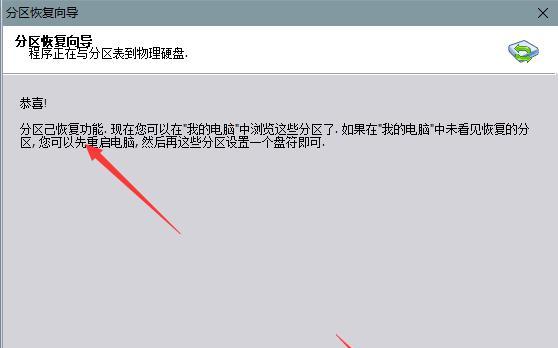
三、使用磁盘管理工具查看U盘状态
在电脑上搜索“磁盘管理”,在磁盘管理工具中可以查看U盘的状态,如果是未分配状态则需要给U盘分配一个新的分区才能使用。
四、使用CMD命令修复U盘
在电脑上搜索“CMD”打开命令行窗口,在窗口中输入“chkdsk/f盘符:”(其中盘符为U盘所在盘符),然后按回车键即可对U盘进行修复。
五、使用U盘数据恢复工具
如果以上方法都不能修复U盘,可以尝试使用U盘数据恢复工具,如EaseUSDataRecoveryWizard、Recuva等,通过扫描和恢复已删除的文件可以恢复数据。
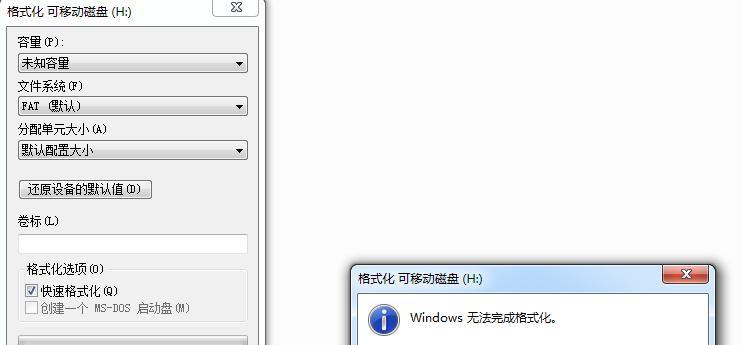
六、U盘可能存在坏道
如果以上所有方法都无法修复U盘,可能是因为U盘存在坏道。在这种情况下,需要购买新的U盘。
七、备份重要数据
在使用U盘前一定要备份重要的数据,以免在数据丢失时造成不必要的麻烦。
八、避免频繁拔插U盘
频繁拔插U盘可能会导致U盘损坏,建议在使用过程中避免频繁拔插。
九、杀毒软件可能会误删U盘文件
杀毒软件有时会误删U盘文件,建议在使用杀毒软件时关闭对U盘的扫描。
十、选择品牌好的U盘
选择品牌好的U盘,质量会更有保证,避免因为U盘质量问题导致数据丢失。
十一、避免在写入数据时拔出U盘
在U盘写入数据时拔出U盘可能会导致数据丢失或者损坏,建议在使用过程中避免这种情况的发生。
十二、U盘的使用寿命有限
U盘的使用寿命有限,长时间使用可能会导致U盘的磨损和损坏,建议及时更换新的U盘。
十三、使用U盘前检查电脑是否感染病毒
在使用U盘前先进行一次全盘扫描,确保电脑没有感染病毒,避免在使用过程中将病毒传播给U盘。
十四、注意U盘存储温度和湿度
U盘存储的温度和湿度也会影响U盘的使用寿命和数据安全性,建议存放在干燥、通风的环境中。
十五、
对于U盘数据丢失问题,我们可以通过检查是否插好、使用其他设备插入、使用磁盘管理工具查看状态、CMD命令修复、使用数据恢复工具等方法来解决。同时也需要注意备份重要数据、避免频繁拔插、选择品牌好的U盘、避免在写入数据时拔出U盘等注意事项,以保障U盘的使用和数据的安全性。